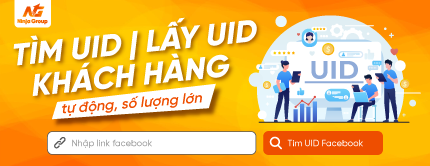Hiện nay, nhiều người sử dụng ứng dụng Messenger đã phản ánh về tình trạng messenger báo có tin nhắn nhưng không thấy. Điều này khiến người dùng cảm thấy bối rối và lo lắng, đặc biệt khi tin nhắn đó có thể là một thông tin quan trọng hoặc tin nhắn từ người thân, bạn bè. Vậy nguyên nhân là gì? Cách khắc phục ra sao? Cùng phần mềm Ninja tìm kiếm đáp án chính xác trong nội dung bài viết dưới đây!
I. Tại sao messenger báo có tin nhắn nhưng không thấy?
Tình trạng messenger báo có tin nhắn nhưng vào không thấy có thể do nhiều nguyên nhân khác nhau. Từ kết nối mạng kém, tin nhắn bị xóa, đến sự cố kỹ thuật trên ứng dụng Messenger, bạn cần kiểm tra kỹ lưỡng từng trường hợp dưới đây xem mình đang gặp phải nguyên nhân nào.
Xem thêm: Cách xóa biệt danh trên messenger đơn giản, nhanh chóng

Tại sao messenger báo có tin nhắn nhưng không thấy?
- Kết nối mạng kém: Nếu kết nối mạng của bạn không ổn định hoặc yếu, bạn có thể nhận được thông báo về tin nhắn mới, nhưng không thể xem được chúng. Hãy kiểm tra lại kết nối mạng của bạn trước khi mở ứng dụng Messenger lên.
- Tin nhắn bị xóa: Nếu tin nhắn đã bị xóa hoặc bị người gửi thu hồi, bạn sẽ không thể xem được nó.
- Tin nhắn nằm ở hộp thư chờ: Do có người lạ (chưa nằm trong danh sách bạn bè) nhắn tin Messenger đến cho bạn.
- Sự cố kỹ thuật: Có thể xảy ra sự cố kỹ thuật trên ứng dụng Messenger dẫn đến việc không thể xem được tin nhắn. Nếu vấn đề này xảy ra, bạn có thể thử khởi động lại ứng dụng hoặc thiết bị của mình.
- Ứng dụng Facebook và Messenger chưa kịp đồng bộ với nhau dẫn đến báo có tin nhắn trong khi người dùng đã xem xong rồi.
- Do bạn có tin nhắn mới từ các Group hoặc Fanpage đã lâu không tương tác.
II. Cách khắc phục lỗi messenger báo có tin nhắn nhưng không thấy
Có rất nhiều nguyên nhân gây ra tình trạng “messenger báo có tin nhắn nhưng không thấy”. Người dùng cần xác định đúng nguyên nhân mình đăng gặp phải để có cách khắc phục nhanh chóng nhất. Dưới đây là một vài cách khắc phục mà bạn đọc có thể tham khảo và thực hiện theo:
1. Kiểm tra kết nối mạng
Kết nối mạng yếu hoặc không ổn định có thể làm cho tin nhắn không được hiển thị đầy đủ trên ứng dụng Messenger. Vì vậy, trước tiên hãy kiểm tra kết nối mạng của bạn, đảm bảo rằng nó ổn định và đủ mạnh để sử dụng ứng dụng Messenger.
Bước 1: Truy cập vào phần Cài đặt > Kết nối.
Bước 2: Gạt nút màu xanh bên cạnh mục WiFi để tắt nó đi, và nhấn vào nút để gạt lần nữa là bật kết nối WiFi lên.

Kiểm tra lại kết nối mạng
2. Kiểm tra lại hộp thư đến
Đôi khi, tin nhắn mới có thể được đưa vào các thư mục khác (thư chờ) trong ứng dụng Messenger. Hãy kiểm tra lại các thư mục khác trong ứng dụng để đảm bảo không bỏ sót tin nhắn.
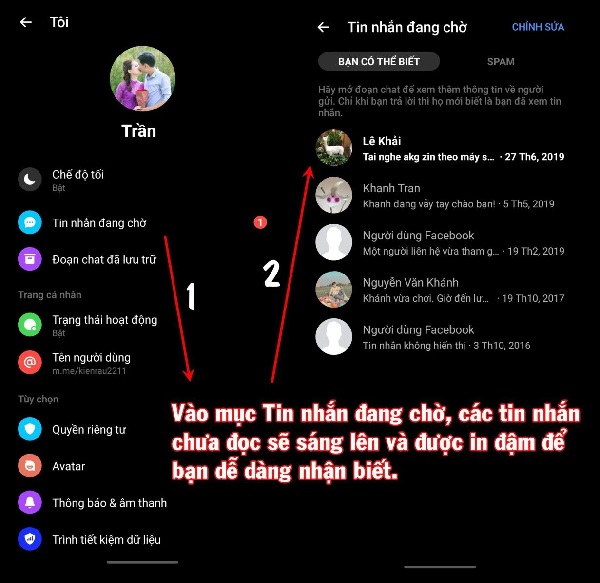
Kiểm tra phần tin nhắn chờ hoặc Spam
3. Kiểm tra tài khoản Facebook của bạn
Nếu tài khoản Facebook của bạn bị khóa hoặc bị giới hạn quyền truy cập, bạn sẽ không thể xem được tin nhắn. Hãy kiểm tra lại tài khoản của bạn để đảm bảo không bị giới hạn quyền truy cập.
4. Khởi động lại thiết bị
Khởi động lại thiết bị của bạn có thể giúp giải quyết các vấn đề kỹ thuật và cải thiện hiệu suất của ứng dụng. Hãy thử khởi động lại thiết bị của bạn và xem xét xem liệu tin nhắn có hiển thị chính xác không.
5. Đăng nhập lại tài khoản
Đăng xuất khỏi tài khoản của bạn và đăng nhập lại có thể giúp giải quyết các vấn đề liên quan đến tài khoản. Hãy thử đăng xuất khỏi tài khoản Messenger và đăng nhập lại để xem xét xem liệu tin nhắn có được hiển thị chính xác không.
Bước 1: Truy cập vào Facebook, nhấn vào biểu tượng có hình avatar góc trên bên phải. Sau đó kéo xuống 1 tí và ấn vào nút Đăng xuất.
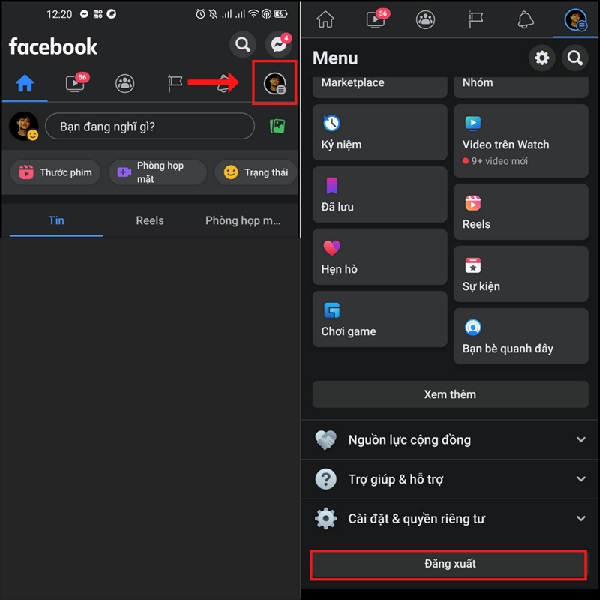
Chọn “Đăng xuất”
Bước 2: Nhấn giữ vào biểu tượng Messenger và chọn mục Thông tin. Kéo xuống 1 tí và chọn phần Bộ nhớ và bộ nhớ đệm.
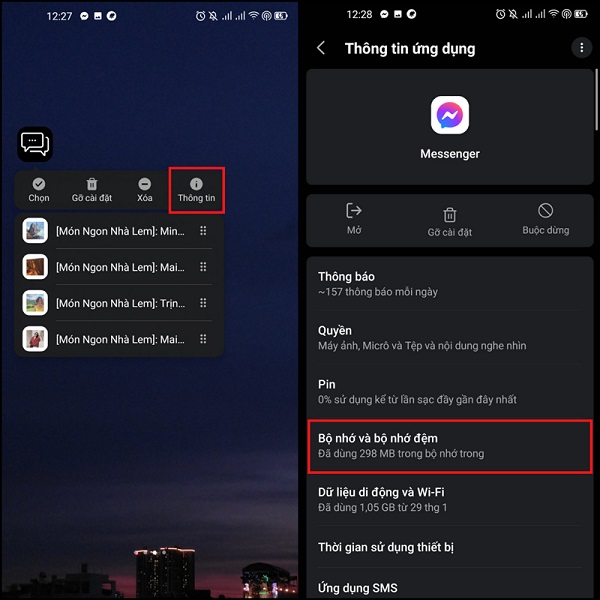
Kiểm tra bộ nhớ đệm của Messenger
Bước 3: Lần lượt ấn vào mục Xóa bộ nhớ và Xóa bộ nhớ đệm. Sau đó tiến hành đăng nhập lại như bình thường.
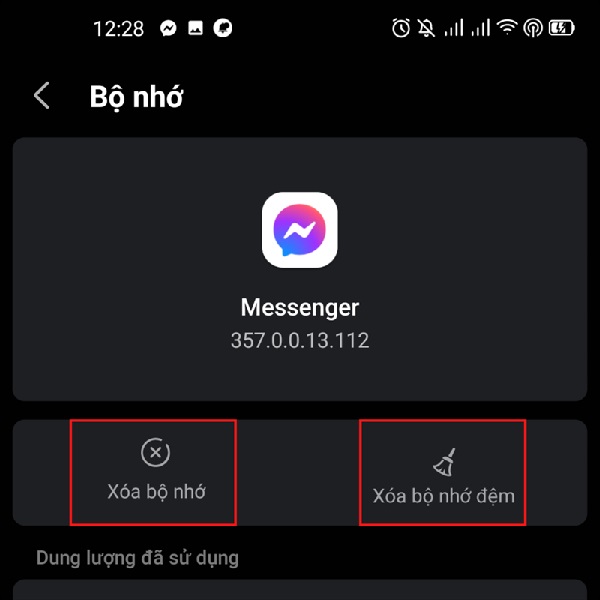
Chọn “Xóa bộ nhớ”
6. Cập nhật ứng dụng Messenger
Cập nhật messenger phiên bản mới nhất có thể giúp giải quyết các vấn đề kỹ thuật và cải thiện hiệu suất của ứng dụng. Hãy kiểm tra xem liệu bạn có sử dụng phiên bản mới nhất của ứng dụng Messenger không.
Bước 1: Vào App Store (điện thoại iphone) hoặc CH Play => Tìm kiếm từ khóa “Messenger”
Bước 2: Ấn “cập nhật” để tải về phiên bản mới nhất.

Thực hiện cập nhập messenger
>> Tham khảo thêm: Chatible – Chat với người lạ trên messenger an toàn tuyệt đối <<
7. Liên hệ với nhóm hỗ trợ Messenger
Nếu các giải pháp trên không giúp giải quyết vấn đề của bạn, hãy liên hệ với nhóm hỗ trợ của ứng dụng Messenger để được hỗ trợ giải quyết. Bạn có thể liên hệ qua phần hỗ trợ của ứng dụng hoặc truy cập trang web hỗ trợ của Messenger: https://www.facebook.com/help/messenger-app/ để tìm hiểu thêm về vấn đề của mình.
Để liên hệ trực tiếp với đội ngũ hỗ trợ của Messenger thông qua ứng dụng, người dùng có thể làm theo các bước sau:
Bước 1: Mở ứng dụng Messenger trên thiết bị của bạn.
Bước 2: Nhấn vào biểu tượng cá nhân ở góc trên bên phải màn hình.
Bước 3: Chọn mục “Hỗ trợ“.
Bước 4: Chọn loại vấn đề mà bạn đang gặp phải.
Để yêu cầu hỗ trợ trực tiếp, người dùng có thể chọn “Liên hệ với chúng tôi“.
Sau khi yêu cầu hỗ trợ hoàn tất, người dùng sẽ được hướng dẫn về cách tiếp cận đội ngũ hỗ trợ của Messenger.
Trên đây là những thông tin chia sẻ về nguyên nhân và cách khắc phục tình trạng messenger báo có tin nhắn nhưng không thấy. Hy vọng với những chia sẻ của chúng tôi sẽ giúp ích được cho các bạn trong quá trình xử lý lỗi này nhé!
=>> Nếu cần trợ giúp, đừng ngần ngại inbox, các Ninjaer sẽ giúp đỡ bạn. Tham gia ngay:
Group: https://fb.com/groups/congdongninja
Fanpage: https://www.facebook.com/ToolsNinja/
Youtube: https://www.youtube.com/channel/UCemwpJtaSpQJL_0KGL8mkBA
Nếu cần trợ giúp, đừng ngần ngại inbox, các Ninjaer sẽ giúp đỡ bạn. Kết nối với chúng tôi để được hỗ trợ nhanh nhất:
Hotline: 0967.922.911
Zalo: https://zalo.me/0967922911
Telegram: https://t.me/phanmemninjagroup
Fanpage: https://www.facebook.com/ToolsNinja/



 Hotline: 0967.922.911
Hotline: 0967.922.911
 Tháng Hai 26, 2023
Tháng Hai 26, 2023 
 KHU VỰC MIỀN BẮC
KHU VỰC MIỀN BẮC Phần mềm Ninja System – Phần mềm nuôi nick trên giả lập
Phần mềm Ninja System – Phần mềm nuôi nick trên giả lập Ninja Phone – Phần mềm nuôi nick trên điện thoại cực kì chuyên nghiệp
Ninja Phone – Phần mềm nuôi nick trên điện thoại cực kì chuyên nghiệp Ninja Care – Phần mềm chăm sóc tài khoản facebook chuyên nghiệp số 1 thị trường
Ninja Care – Phần mềm chăm sóc tài khoản facebook chuyên nghiệp số 1 thị trường Ninja Auto Post – Phần mềm quảng cáo bán hàng Facebook
Ninja Auto Post – Phần mềm quảng cáo bán hàng Facebook Ninja Group – Phần mềm quản lý group tự động chuyên nghiệp
Ninja Group – Phần mềm quản lý group tự động chuyên nghiệp Ứng dụng giải pháp công nghệ cho hoạt động Marketing ngành SPA
Ứng dụng giải pháp công nghệ cho hoạt động Marketing ngành SPA